Waarom kan mijn computer geen Bluetooth-koptelefoon zien en hoe kan ik dit oplossen?

Voor velen van ons is het luisteren naar muziek een favoriet tijdverdrijf, evenals een manier om te ontspannen of op te vrolijken. Om zoveel mogelijk van je muziek te genieten, moet je hoogwaardige akoestische apparatuur of een headset gebruiken. Tegenwoordig is er veel vraag naar draadloze hoofdtelefoons die via Bluetooth kunnen worden aangesloten op een pc of mobiel apparaat. In dit artikel zullen we bekijken waarom de computer geen Bluetooth-koptelefoon ziet en hoe dit te verhelpen.
Verbindingsfuncties
Het grote voordeel van een dergelijke headset is de afwezigheid van draden, wat de bediening comfortabeler maakt. Het aansluiten van dergelijke apparaten heeft bepaalde eigenaardigheden, indien niet waargenomen, ziet de computer de Bluetooth-hoofdtelefoon niet of werkt de headset niet correct.
Om een draadloze headset aan te sluiten op een computer, laptop of tv, moet deze laatste een Bluetooth-module hebben. Het is ingebouwd in veel moderne tv-toestellen en notebooks. Bij het synchroniseren van de headset met een pc wordt de module apart aangeschaft. Extern ziet het apparaat voor draadloze communicatie eruit als een gewone USB-stick. Voor een succesvolle synchronisatie moet de module ingeschakeld en gerepareerd zijn.
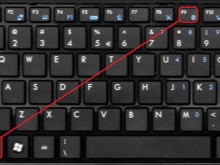


Onthoud dat uw headset draadloos werkt met oplaadbare batterijen of batterijen die moeten worden vervangen of opgeladen. Als de batterij bijna leeg is, is het signaal zwak en is het geluid van slechte kwaliteit.
Typische problemen
Bij het aansluiten van een draadloze headset op een computer moeten bepaalde nuances in acht worden genomen. Het synchronisatieproces van de apparatuur vindt plaats in verschillende fasen.
- Eerst vindt de pc een geschikt apparaat om mee te koppelen. Hiervoor moet de hoofdtelefoon zijn ingeschakeld en moet de Bluetooth-module zijn geactiveerd.
- In de tweede fase technologie zorgt voor een verbinding voor verdere bediening.

Als de hoofdtelefoon geen verbinding maakt met de pc, kunnen er verschillende redenen zijn.
- De hoofdtelefoon is uitgeschakeld of de batterijen (oplaadbare batterij) zijn leeg.
- De headset staat niet in de koppelmodus.
- Het apparaat is buiten gebruik wegens breuk. In sommige gevallen kan de integriteit worden aangetast, zelfs als er geen scheuren of andere defecten op het lichaam zijn.
- Breuk door binnendringend water in het apparaat.
- Het Windows-besturingssysteem dat op de computer is geïnstalleerd, is geïnfecteerd met een virus.
- Het draadloze apparaat bevindt zich ver van de pc. De benodigde afstand voor aansluiting vindt u in de gebruiksaanwijzing. Het is vooral belangrijk om de optimale afstand aan te houden wanneer u voor de eerste keer synchroniseert.
- Gebrek aan software (stuurprogramma) vereist voor gebruik. Ook kan het programma verouderd zijn.



Let op: In sommige gevallen kan de hoofdtelefoon vanwege een ernstige storing niet op de pc worden aangesloten.
Als de headset onlangs is gekocht, moet deze onder garantie worden geretourneerd. De fabrikant is verplicht het product kosteloos te repareren of te vervangen. Het is niet aan te raden om het apparaat zelf te repareren zonder de nodige vaardigheden en ervaring.
De computer ziet geen koptelefoon meer
Het detecteren van een Bluetooth-signaal van een draadloze headset is een basisvoorwaarde voor het koppelen en een succesvolle werking van de apparatuur. Sommige gebruikers hebben een probleem wanneer de computer het apparaat eerder zag en vervolgens stopte. Het is ook niet ongebruikelijk dat een technicus een draadloos apparaat detecteert, maar de verbinding komt niet tot stand.
Specialisten van servicecentra hebben een lijst samengesteld met fouten en storingen die het koppelen verstoren.
- Bluetooth-module defect. In sommige gevallen crasht het of begint het te haperen. Opnieuw synchroniseren kan nodig zijn. Een tweede poging doet u het beste in een paar minuten.
- Detectie van draadloze apparaten wordt negatief beïnvloed door virussen die het besturingssysteem van de computer aanvallen... In de regel dringen ze het systeem binnen via het World Wide Web of externe digitale media.
- Als er eerder een andere hoofdtelefoon op de pc was aangesloten, zijn deze mogelijk in het geheugen van de computer opgeslagen... In dit geval kan de technicus automatisch het oude apparaat selecteren.
- De audio-uitvoermethode is niet correct geconfigureerd.
- Bij het installeren van nieuwe software de verbindingsinstellingen van draadloze apparaten zijn gewijzigd.
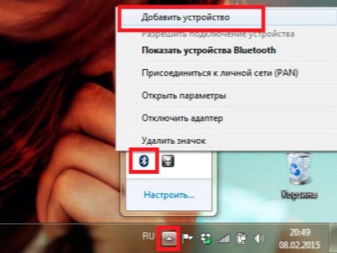
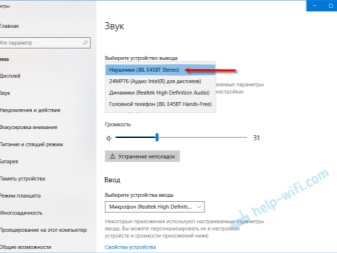
Opmerking: in sommige gevallen kan het probleem te maken hebben met een verouderd hoofdtelefoonmodel, waardoor het niet compatibel is met moderne computers.
De enige manier om dit probleem op te lossen - koop een nieuwe koptelefoon.
Wat te doen?
De oplossing voor een probleem begint met de detectie ervan. Als de reden voor de mislukte synchronisatie een zwak signaal of storingen in het verbindingsproces is, kunt u het probleem zelf oplossen, zonder de hulp van specialisten.
Hier zijn de meest voorkomende problemen en hoe u ze kunt oplossen.
- Als er vreemde geluiden in de hoofdtelefoon verschijnen of de pc de hoofdtelefoon niet ziet, bevindt het apparaat zich mogelijk op grote afstand... Verkort het en sluit vervolgens de hoofdtelefoon opnieuw aan.

- Ernstige defecten aan de behuizing, na het verschijnen waarvan het apparaat niet meer goed werkte, wijzen op de noodzaak van dringende reparatie. Alleen een professional kan de ernst van de schade nauwkeurig bepalen. In sommige gevallen is het beter om een nieuwe koptelefoon te kopen dan geld uit te geven aan het repareren van oude.

- U kunt het synchronisatieproces aanpassen met behulp van de instellingen op uw computer. U moet het "Configuratiescherm" openen (u kunt het vinden in het menu van de "Start"-knop op de taakbalk), vervolgens naar het gedeelte "Apparaten en hardware" gaan en het venster "Geluid" openen. Hier kunt u geluidsinstellingen wijzigen en andere instellingen maken. Om de wijzigingen op te slaan, moet u, voordat u afsluit, op de knoppen "OK" en "Toepassen" klikken.
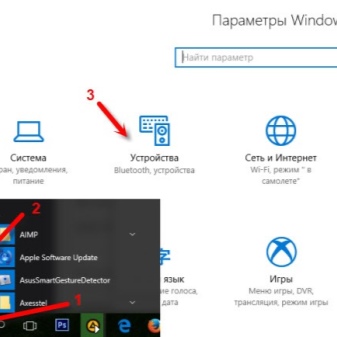
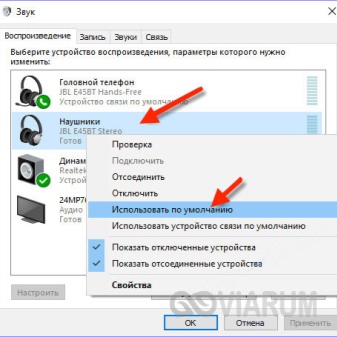
- Als u de hoofdtelefoon aansluit op een andere stationaire computer, zorg er dan voor dat deze een draadloze module heeft. Als deze niet beschikbaar is, kan de adapter worden gekocht bij elke computerhardwarewinkel.


- De software is net zo belangrijk als de technische component. Zonder een up-to-date versie van het stuurprogramma kan de pc de hoofdtelefoon niet detecteren en aansluiten. Als het stuurprogramma lange tijd niet is bijgewerkt, moet u de oude versie verwijderen en het programma opnieuw installeren. U kunt de software downloaden van internet op de website van de fabrikant.

- Het wordt aanbevolen om het besturingssysteem te controleren op virussen. Deze procedure moet regelmatig worden uitgevoerd voor een veilige werking van de apparatuur.

- Probeer uw headset aan te sluiten op een andere pc, tv of smartphone. Als dit niet lukt, moet u hoogstwaarschijnlijk de headset vervangen.

Wat u moet doen als de laptop het Bluetooth-apparaat niet ziet, leert u in de video.













De reactie is succesvol verzonden.